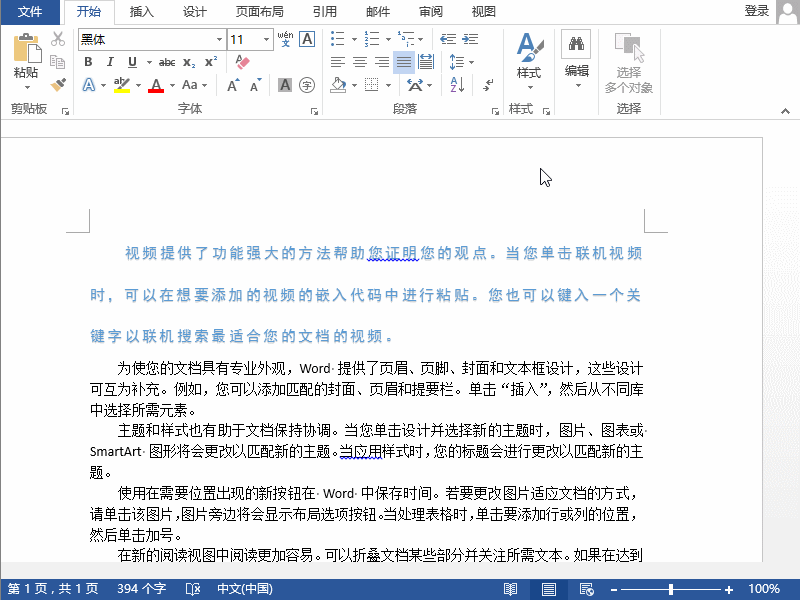1、格式刷一想到格式的批量修改,小编第一个想到的就是格式刷了。这是Word中一个非常显眼的工具,使用起来也比较简单:选中要复制格式的文字,点击一下格式刷,再将带有格式刷的光标移到要粘贴格式的文字上选中,就完成了。但是如果在上面这些操作之前,加多一个动作,可以更快地搞定格式的批量修改哦。这个操作就是——双击格式刷!将上面操作中的“点击一下”增加到“双击”,格式刷就会被固定下来,不会再刷一次就没有了。要退出的话,再点击一下格式刷或者按下ECS就可以了。
2、F4重复F4是Word文档中很好用的快捷键,而且它在PPT、Excel等文档中也是一样的好用。这是重复上一步操作的快捷键,一般会用在什么地方呢?比如PPT的网格背景制作、Excel的表格样式和公式应用,还有今天分享的,Word的批量格式更改。首先是选中一部分要应用格式的文字,在字体或者段落窗口中对它进行格式的编辑,然后选中接下来要应用格式文字,按下F4,格式就修改好了。重复操作到将文档中的所有内容都修改好就搞定了。
3、创建样式创建样式是一种一劳永逸的方法。一般一个公司的办公文档的格式都是统一的,所以直接新建一个样式,将它保存起来,需要用到的时候直接选择它来应用就可以了。点击样式选项卡的小菜单,选择“新建样式”,在窗口中对样式格式进行设置,最后记得勾选“基于该模板的新文档”,这个样式才可以在其他Word文档样式中找到。
4、查找替换查找替换也是批量修改格式的好帮手呢。它不仅可以对Word文档中的文字进行查找替换,也可以针对它们的样式格式进行批量的修改。下面我们尝试用它来把Word文档中的红色标题更改为四号黑色楷体,一起来试试吧。首先点击“替换”,在“查找内容”中依次选择“更多”-“格式”-“字体”-“红色”,在“替换为”中选择“格式”-“字体”-“楷体”、“四号”、“黑色”,确定后按下“全部替换”,这样就完成了批量的更改。